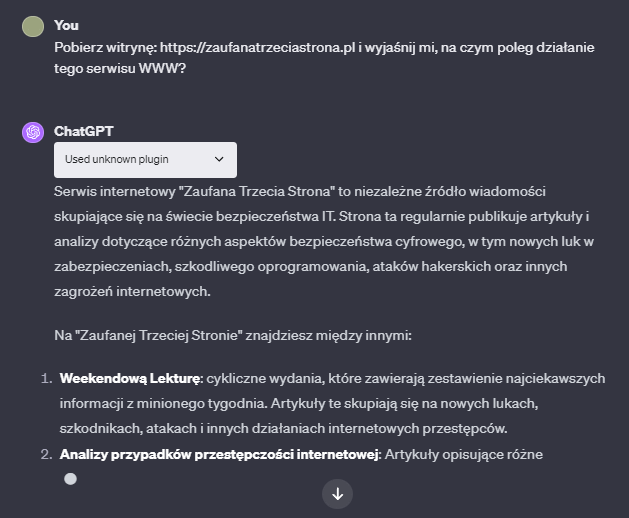Zastanawiasz się, jak włączyć i używać wtyczek ChatGPT? Ten poradnik dla początkujących odpowiada na kluczowe pytania w zakresie instalacji wtyczek i ich pierwszego uruchomienia w ChatGPT. W ustawieniach ChatGPT znajdziesz tzw. funkcje beta (beta features), a w nich również możliwość wypróbowania CHatGPT z wtyczkami (pluginami). Zobacz, jak szybko włączyć wtyczki ChatGPT. Pamiętaj, że wtyczki w ChatGPT dostępne są wyłącznie w wersji ChatGPT Plus (płatna subskrypcja).
- Czym jest wtyczka (plugin) w ChatGPT?
- Jakie funkcjonalności wprowadzają wtyczki w ChatGPT?
- Jak zainstalować wtyczki ChatGPT-4?
- Jak włączyć wtyczki i korzystać z nich w ChatGPT?
Czym jest wtyczka (plugin) w ChatGPT?
Wtyczki w ChatGPT to specjalnie zaprojektowane narzędzia, które zwiększają możliwości modeli językowych, takich jak ChatGPT. Ich głównym celem jest zapewnienie bezpieczeństwa oraz umożliwienie ChatGPT dostępu do najnowszych informacji, wykonywania obliczeń, czy też korzystania z zewnętrznych usług.
W uproszczeniu, jeżeli posiadasz produkt i chcesz, aby był on dostępny przez ChatGPT, możesz stworzyć wtyczkę zgodnie ze specyfikacjami i standardami OpenAI. ChatGPT będzie wtedy reagować na polecenia użytkowników, korzystając z usług oferowanych przez tę wtyczkę, aby dostarczyć potrzebne informacje lub usługi.
- Przykładowo, istnieje wtyczka do ChatGPT o nazwie ChatWithPDF, która umożliwia ChatGPT zrozumienie zawartości plików PDF. Jeśli masz na przykład plik PDF z książką o Remigiusza Mroza możesz poprosić ChatGPT, aby wymienił kluczowe wydarzenia lub streścił fabułę.
Jakie funkcjonalności wprowadzają wtyczki w ChatGPT?
Ogólnie rzecz biorąc, wtyczki ChatGPT umożliwiają osiągnięcie różnych celów. Oto kilka przykładów:
- Dostęp do danych w czasie rzeczywistym: Wtyczki umożliwiają ChatGPT dostęp do aktualnych danych, Internetu oraz stron internetowych, co pozwala na dostarczanie najnowszych i najbardziej trafnych informacji w odpowiedzi na zapytania użytkowników.
- Integracja z bazą wiedzy: Użytkownicy mogą uzyskiwać dostęp do obszernej bazy wiedzy poprzez ChatGPT, co jest szczególnie przydatne w obszarach takich jak obsługa klienta czy często zadawane pytania.
- Integracja z usługami: Jeśli posiadasz na przykład usługę katalogową, możesz ją zintegrować z ChatGPT. Użytkownicy będą mogli wtedy uzyskiwać informacje o tych usługach bezpośrednio przez interfejs czatu.
To tylko niektóre z możliwości, jakie oferują wtyczki ChatGPT. Ich zastosowania są bardzo szerokie i mogą być dostosowane do indywidualnych potrzeb. Teraz, zobacz, jak włączyć wtyczki ChatGPT i zwiększyć efektywność pracy z ChatGPT.
Jak zainstalować wtyczki ChatGPT-4?
Co będziesz potrzebować: konto ChatGPT Plus, komputer i połączenie internetowe.
1. Zarejestruj się w ChatGPT Plus
Aby uzyskać dostęp do nowych funkcji, musisz subskrybować ChatGPT Plus (płatną wersję ChatGPT). Aby to zrobić, zarejestruj nowe konto ChatGPT przechodząc na stronę:
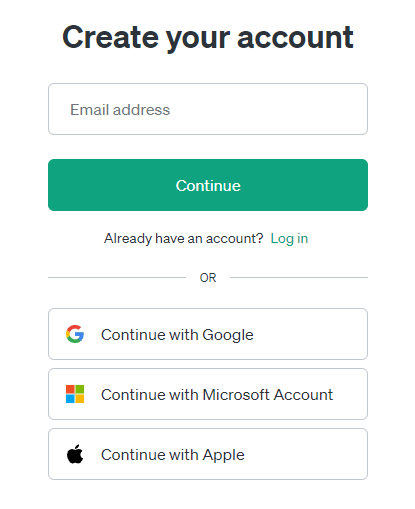
Zaloguj się na swoje konto ChatGPT i kliknij przycisk Uaktualnij do Plus w lewym dolnym rogu.
Wprowadź informacje dotyczące płatności i uiść opłatę cykliczną w wysokości 20 USD miesięcznie. Po dokonaniu pierwszej płatności otrzymasz natychmiastowy dostęp do nowych funkcji.
2. Otwórz Ustawienia (Settings&Beta)
Funkcje beta są domyślnie wyłączone. Aby je włączyć, kliknij nazwę użytkownika w lewym dolnym rogu i wybierz Settings & Beta.
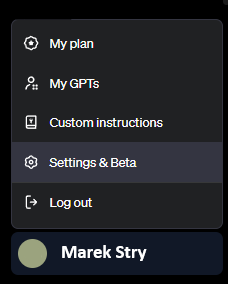
3. Włącz funkcje Beta
Kliknij zakładkę Funkcje Beta (Beta features) w menu Ustawienia. Kliknij przyciski suwaka obok opcji Wtyczki (Plugins), aby umożliwić dostęp do funkcji przeglądarki ChatGPT i wtyczek.
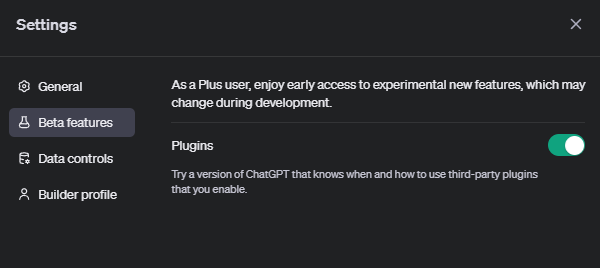
Jak włączyć i korzystać z wtyczek w ChatGPT?
Aby rozpocząć korzystanie z wtyczek innych firm, wykonaj następujące kroki.
1. Wybierz model i funkcję AI
Rozpocznij nowy czat i najedź kursorem na opcję GPT-4 u góry. Kliknij opcję wtyczek.
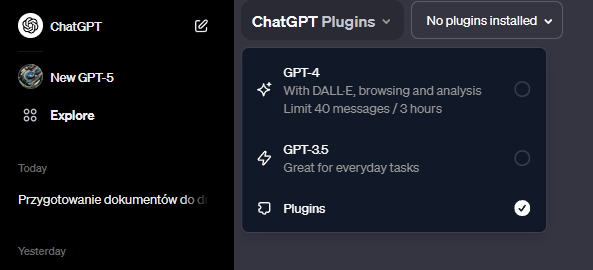
2. Przejdź do sklepu z wtyczkami
Kliknij strzałkę menu rozwijanego pod przyciskiem GPT-4. Pojawi się przycisk umożliwiający dostęp do sklepu z wtyczkami > Plugin store.
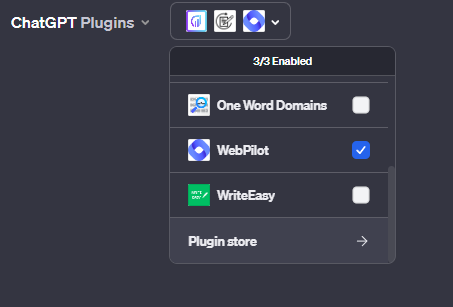
Jeśli znajdziesz taką, którą chcesz wypróbować, kliknij zielony przycisk Instaluj (Install) obok niej. Po zainstalowaniu możesz uzyskać do niego dostęp w dowolnym momencie z tego samego menu.
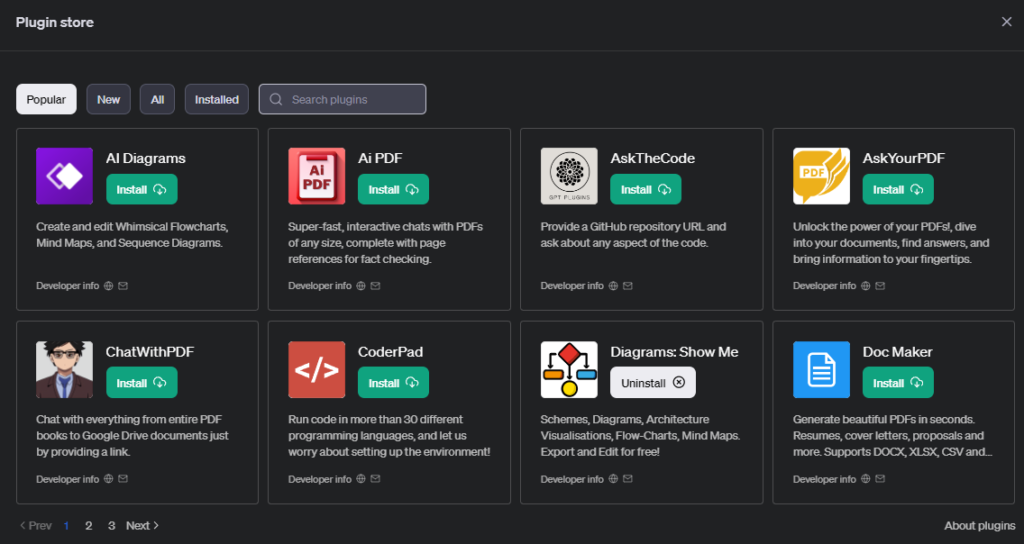
3. Zapoznaj się z wtyczkami
Przeglądaj i testuj wtyczki, aby dowiedzieć się, które z nich najlepiej odpowiadają Twoim potrzebom. Jeśli coś Ci się nie podoba, postępuj zgodnie z instrukcją wyżej, tym razem klikając Odinstaluj (Uninstall), aby usunąć wtyczkę. Nowe wtyczki są dodawane każdego dnia, więc regularnie odwiedzaj sklep z wtyczkami.
4. Teraz możesz włączyć wtyczki ChatGPT
Po zainstalowaniu wtyczki, będzie ona aktywna w Twoim ChatGPT. Pamiętaj, żeby przed rozpoczęciem pracy zdecydować, czy korzystasz po prostu z modelu ChatGPT-4 czy ChatGPT z wtyczkami.
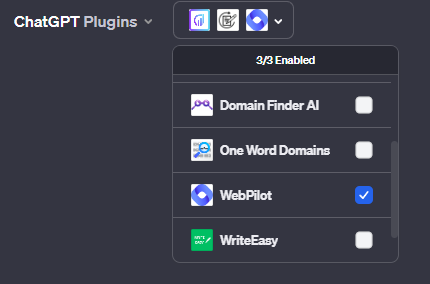
W jednym momencie możesz mieć aktywne 3 wtyczki, jedną, dwie lub trzy, dlatego zdecyduj, których wtyczek chcesz używać w konkretnej konwersacji. Następnie wydaj polecenie.